
Оглавление:
- Автор John Day [email protected].
- Public 2024-01-30 11:53.
- Последнее изменение 2025-01-23 15:05.



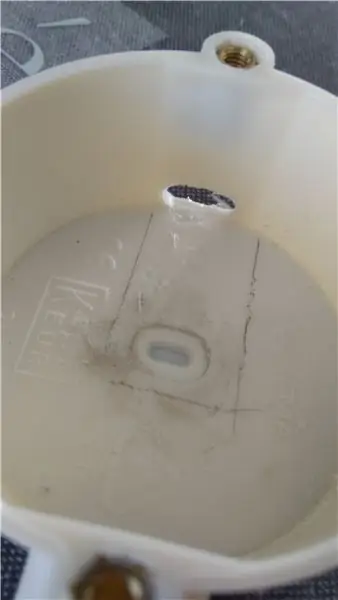
Итак, после того, как я сломался в первый раз, и теперь с POWER OF ARDUINO, я наконец смогу сделать версию MK.2 моего рычага катапультирования!
Шаг 1: Детали


Вещи, которые вам понадобятся:
- Arduino Pro Micro (они очень дешевые)
- тумблер в ванной
- Электрическая коробка (или как вы их называете)
- кусок веревки
- 2 кабеля dupont
- Паяльник
И вам может понадобиться:
- Некоторые застежки-молнии
- Лента / изолента
Шаг 2: переключатель


Для начала нам нужно отрезать кабели Dupont и припаять их к концам переключателя. Затем обмотайте их изолентой, чтобы они не соприкасались друг с другом.
Шаг 3: изменение поля
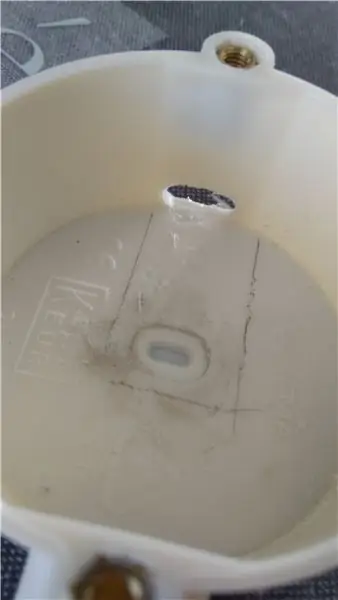
Таким образом, электрическая коробка нуждается в некоторой модификации для Arduino и переключателя, чтобы сесть в нее. посередине был небольшой выступ, который нужно убрать, и нам нужно отверстие для нашего USB-кабеля Arduino.
Шаг 4: складываем все в коробку



Поскольку я действительно не думал об этом, я просто использовал стяжки, чтобы прикрепить arduino к коробке: P переключатель также фиксируется стяжками, даже если я натягиваю его, но просто для безопасности. Подключите провода к цифровому контакту 4 и заземлению на Arduino, не имеет значения, каким образом. Затем я использовал клейкую ленту, чтобы прикрепить переключатель к моей веревке, как вы можете видеть на картинке.
Шаг 5: добавляем его под ваш стол
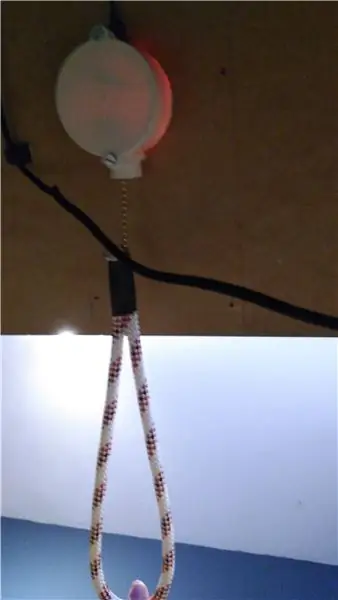
Итак, теперь все смонтировано, так что теперь, чтобы закрепить его под своим столом! Я просто использовал некоторые скобы, у меня был план, как удалить его, если он грешит, но это меня не так сильно беспокоит, но вы можете подойти с вашей собственной идеей смонтировать его, может быть, даже под вашим стулом!
Шаг 6: Код
Итак, лучшее в этом дизайне - это то, что теперь в нем есть ардуино! Итак, теперь мы можем позволить ему делать что угодно, вместо того, чтобы подключать все это к беспроводной мыши. Код довольно прост, но, как новичок, мне было трудно придумать код, но вот оно! Программное обеспечение arduino должно Установите библиотеку клавиатуры, но если нет, то, вероятно, у Google есть ответ;) также небольшое примечание: arduino должен быть профессиональным микро или leonardo, потому что у них есть правильный процессор для работы функции клавиатуры.
# включить цепочку int = 4; int state = 4; int old_state = 0; void setup () {pinMode (цепочка, INPUT_PULLUP); Keyboard.begin (); } void loop () {состояние = digitalRead (цепочка); если (состояние! = старое_состояние) {Keyboard.print ("е"); задержка (100); Keyboard.print («е»); задержка (100); Keyboard.print («е»); old_state = состояние; }}
Шаг 7: Готово

И вы сделали! Удачи! Если у вас есть вопросы, дайте мне знать ниже!
Рекомендуемые:
Дизайн игры в Flick за 5 шагов: 5 шагов

Дизайн игры в Flick за 5 шагов: Flick - это действительно простой способ создания игры, особенно чего-то вроде головоломки, визуального романа или приключенческой игры
Счетчик шагов - Micro: Bit: 12 шагов (с изображениями)

Счетчик шагов - Микро: Бит: Этот проект будет счетчиком шагов. Мы будем использовать датчик акселерометра, встроенный в Micro: Bit, для измерения наших шагов. Каждый раз, когда Micro: Bit трясется, мы добавляем 2 к счетчику и отображаем его на экране
Как сделать частную или публичную сеть в Titanfall 2:15 шагов

Как сделать частную или публичную сеть в Titanfall 2: я покажу вам, как создать сеть
Самоподвижный рычаг: 7 шагов (с изображениями)

Самоподвижный рычаг: мы все знакомы с рычагом. Рычаг состоит из двух материальных компонентов и двух рабочих компонентов: балки или твердого стержня; точки опоры или поворота; входной силы (или усилия); выходной силы (или нагрузки или сопротивления). усилие помещается в с
Подводный световой рычаг из ПВХ своими руками за 10 долларов: 5 шагов

Подводный световой рычаг из ПВХ своими руками за 10 долларов. Недавно я купил новую камеру для подводного плавания с аквалангом и решил сэкономить на осветительной установке. Я не хотел платить большие деньги, чтобы купить специальный кронштейн для моей камеры и света, поэтому я собрал что-то из ПВХ. Я использую ПВХ толщиной 3/4 дюйма, потому что
